MFC-J6910DW
FAQ et Diagnostic |
Visualiser et imprimer des données fax reçues à partir du ControlCenter4 (Pour Windows)
Vous pouvez afficher et imprimer des données fax reçues et mémorisées sur votre PC à l'aide du logiciel Brother PC-FAX à partir du ControlCenter4.
Pour recevoir un fax sur le PC, vous devez en premier choisir l'option Réception PC-Fax à partir du menu du panneau de commandes de votre machine Brother. Cliquez ici pour activer la Réception PC-FAX sur la machine Brother.
Si vous avez déja activé la Réception PC-FAX sur votre machine Brother, cliquez le lien ci-dessous pour sélectionner l'interface utilisateur du ControlCenter4 que vous utilisez pour apprendre comment afficher ou imprimer des fax reçus dans le ControlCenter4. NOTE: Les illustrations ci-dessous proviennent d'un produit et d'un système d'exploitation représentatif et peuvent varier de votre produit ou de votre système d'exploitation.
Activer la Réception PC-FAX sur la machine Brother
*Si votre machine Brother possède un écran tactile, veuillez suivre les instructions "Pour modèles à écran tactile" ci-dessous.
Mode Avancé
Pour recevoir un fax sur le PC, vous devez en premier choisir l'option Réception PC-Fax à partir du menu du panneau de commandes de votre machine Brother. Cliquez ici pour activer la Réception PC-FAX sur la machine Brother.
Si vous avez déja activé la Réception PC-FAX sur votre machine Brother, cliquez le lien ci-dessous pour sélectionner l'interface utilisateur du ControlCenter4 que vous utilisez pour apprendre comment afficher ou imprimer des fax reçus dans le ControlCenter4. NOTE: Les illustrations ci-dessous proviennent d'un produit et d'un système d'exploitation représentatif et peuvent varier de votre produit ou de votre système d'exploitation.
Activer la Réception PC-FAX sur la machine Brother
*Si votre machine Brother possède un écran tactile, veuillez suivre les instructions "Pour modèles à écran tactile" ci-dessous.
- Pressez Menu.
- Pressez Flèche Haut ou Bas pour choisir Fax.
- Pressez OK.
- Pressez Flèche Haut ou Bas pour choisir Options dist.
- Pressez OK.
- Pressez Flèche Haut ou Bas pour choisir Récept. PC-FAX.
- Pressez OK.
- L'écran LCD indique le message Démarrer le logiciel de réception PC-Fax. Pressez OK.
- Pressez Flèche Haut ou Bas pour choisir <USB> ou le nom de votre PC si il est connecté en réseau.
- Pressez OK.
- Pressez Flèche Haut ou Bas pour choisir Impr. Backup:Oui ou Impr. Backup:Non.
- Impr. Backup:Oui = La machine Brother imprimera aussi une copie lors de la réception en mémoire.
- Backup Print:Off = La machine Brother n'imprimera pas de copie lors de la réception en mémoire.
- Pressez OK.
- Pressez Stop/Exit (Arrêt/Sortie).
- Pressez MENU.
- Pressez Flèche Haut ou Bas pour choisir Fax.
- Pressez Flèche Haut ou Bas pour choisir Param. RC.
- Pressez Flèche Haut ou Bas pour choisir Réadr/enrgst.
- Pressez Flèche Haut ou Bas pour choisir Récept. PC-Fax.
- Pressez OK.
- Pressez Flèche Haut ou Bas pour choisir <USB> ou le nom de votre PC si il est connecté en réseau.
- Pressez OK.
- Pressez Flèche Haut ou Bas pour choisir Impr. Backup:Oui ou Impr. Backup:Non.
- Impr. Backup:Oui = La machine Brother imprimera aussi une copie lors de la réception en mémoire.
- Backup Print:Off = La machine Brother n'imprimera pas de copie lors de la réception en mémoire.
- Pressez Stop/Exit (Arrêt/Sortie).
- Cliquez l'onglet PC-FAX.
- Cliquez Réception PC-FAX. La fonction de réception PC-FAX est activée et commence à recevoir les fax sur votre ordinateur. Les données de fax reçues apparaitront.
Pour voir les données fax, allez à l'ETAPE 3.
Pour imprimer les données fax, allez à l'ETAPE 4.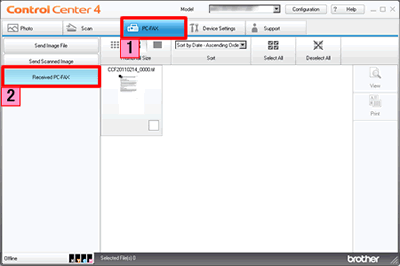
- Pour afficher les données fax, choisissez les données et cliquez sur Afficher.
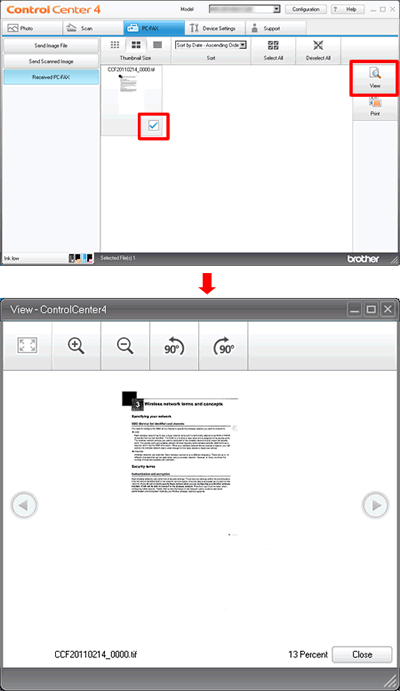
- Pour imprimer les données fax, choisissez les données et cliquez sur Imprimer.
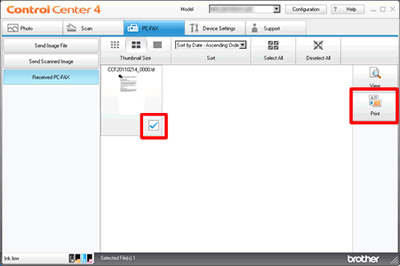
- Configurerez les paramètres d'impression et cliquez sur Démarrer l'impression.
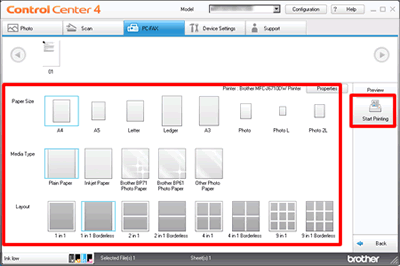
Mode Avancé
- Cliquez l'onglet PC-FAX.
- Cliquez Réception PC-FAX. La fonction de réception PC-FAX est activée et commence à recevoir les fax sur votre ordinateur. Les données de fax reçues apparaîtront.
Pour voir les données fax, allez à l'ETAPE 3.
Pour imprimer les données fax, allez à l'ETAPE 4.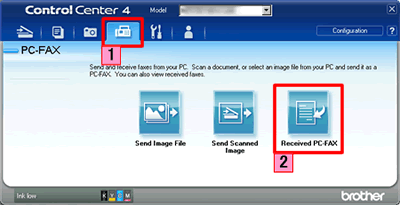
- Pour afficher les données, choisissez les données et cliquez sur Afficher.
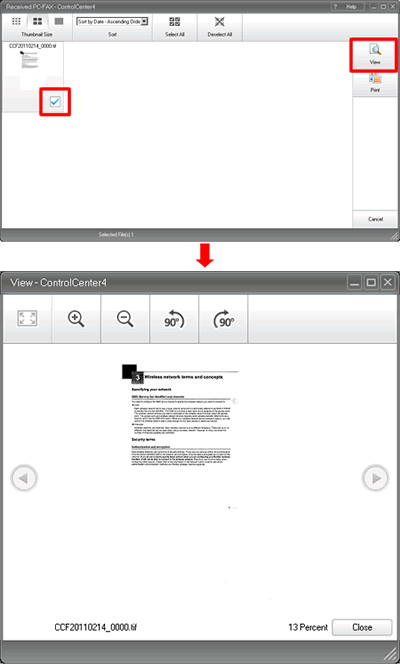
- Pour imprimer les données, choisissez les données et cliquez sur Imprimer.
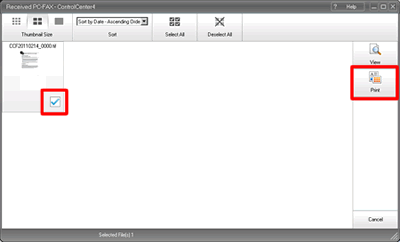
- Configurerez les paramètres d'impression et cliquez sur Démarrer l'impression.
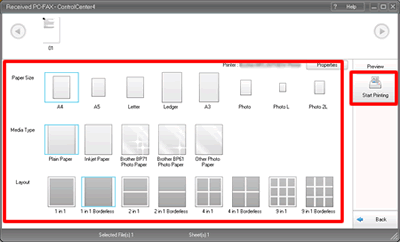
Si vous n'avez pas obtenu de réponse satisfaisante à votre question, avez-vous vérifié d'autres FAQ?
Commentaires sur le contenu
Merci d'indiquer vos commentaires ci-dessous. Ils nous aideront à améliorer notre support.
